固态硬盘系统教程(一步步教你如何更换固态硬盘,让你的电脑飞起来!)
在现代计算机使用中,硬盘的性能对于系统的运行速度起着至关重要的作用。而固态硬盘(SSD)因其高速读写、稳定可靠等特点,在近年来逐渐成为电脑用户的首选。本教程将一步步教你如何更换固态硬盘,提升电脑性能,让你的电脑焕发新生。

备份重要数据
为了避免数据丢失,首先需要备份所有重要数据。可以使用外部存储设备、云存储等方式进行备份,确保数据的安全性。
确认固态硬盘适配性
在购买固态硬盘之前,需要确认你的电脑是否支持该型号的硬盘。可以查阅电脑说明书或者咨询厂商的技术支持。
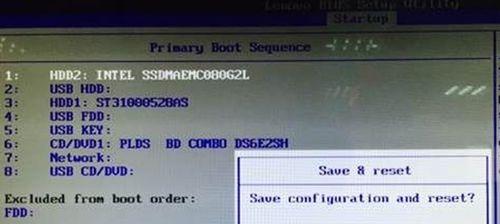
选择合适的固态硬盘
市面上有各种不同容量和性能的固态硬盘可供选择,根据自己的需求选择合适的硬盘。一般来说,容量大且性能优异的固态硬盘会更加适合日常使用。
准备工具和材料
更换固态硬盘需要一些简单的工具,如螺丝刀、硬盘托架等。确保你已准备好所有需要的工具和材料。
关机并拔掉电源线
在更换硬盘之前,首先要确保电脑已经完全关机,并拔掉电源线。这样可以避免不必要的电击危险。

打开电脑机箱
使用螺丝刀打开电脑机箱,并找到原来的硬盘所在位置。通常,硬盘位于机箱的前部或者侧部。
拆下原有硬盘
先将连接数据线和电源线的接口拔下,然后取出原有硬盘。注意不要用力过大,以免损坏其他零部件。
安装固态硬盘
将新购买的固态硬盘插入到之前取下的位置上,并连接好数据线和电源线。确保接口插入牢固,避免接触不良导致连接失败。
固定硬盘
使用硬盘托架或者螺丝固定硬盘,确保硬盘牢固地安装在机箱内部。这样可以避免硬盘在运输或者震动中松动造成不必要的损坏。
关上机箱
将机箱盖子合上,并用螺丝刀拧紧螺丝。确保机箱盖子牢固地固定在机箱上,以保护内部零部件的安全。
接通电源线
将电源线重新插入电脑,并确保连接牢固。然后打开电脑,进入系统。
系统识别固态硬盘
在进入系统后,打开“我的电脑”或者资源管理器,确认系统是否能够识别新安装的固态硬盘。
迁移操作系统和数据(可选)
如果你想将原来的操作系统和数据迁移到新的固态硬盘上,可以使用专业的迁移软件来进行操作。这样可以节省重新安装系统和复制数据的时间。
重新安装操作系统(可选)
如果你选择重新安装操作系统,需要准备系统安装介质,并按照提示进行操作。在安装过程中,选择新安装的固态硬盘为系统安装位置。
享受提升的电脑性能
安装完成后,重新启动电脑,你将能够感受到固态硬盘带来的卓越性能提升。系统的启动速度更快,软件的打开和运行也更加迅速流畅。
通过本教程,你可以轻松地更换固态硬盘,提升电脑性能。记住要备份重要数据、选择适配的硬盘、正确安装固态硬盘,并根据需求选择是否迁移操作系统和重新安装系统。只需几个简单的步骤,你的电脑就能焕发新生,为你带来更加顺畅的使用体验。













